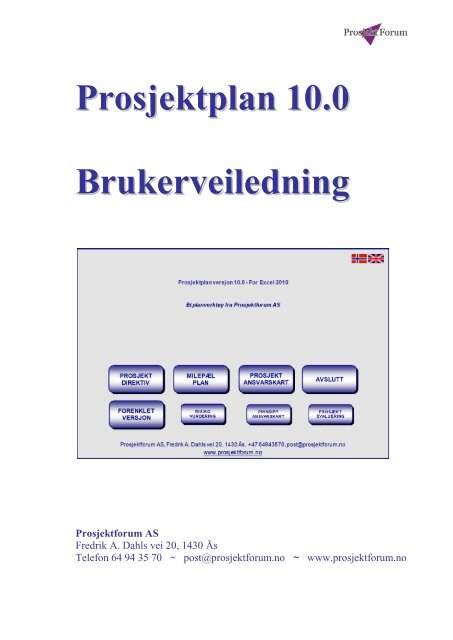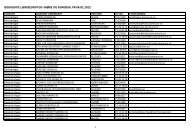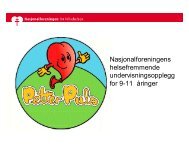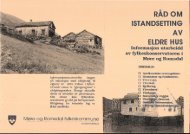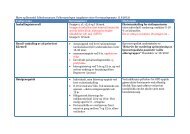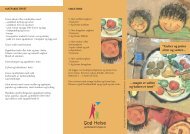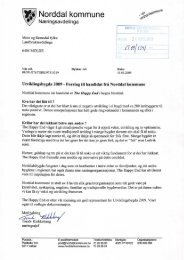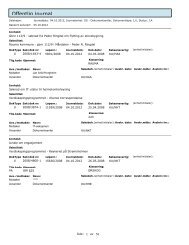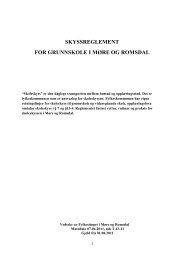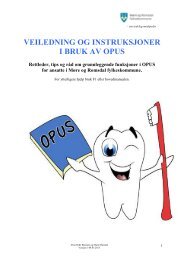Prosjektplan 10.0 - Brukerveiledning
Prosjektplan 10.0 - Brukerveiledning
Prosjektplan 10.0 - Brukerveiledning
Create successful ePaper yourself
Turn your PDF publications into a flip-book with our unique Google optimized e-Paper software.
<strong>Prosjektplan</strong> <strong>10.0</strong><br />
<strong>Brukerveiledning</strong><br />
Prosjektforum AS<br />
Fredrik A. Dahls vei 20, 1430 Ås<br />
Telefon 64 94 35 70 ~ post@prosjektforum.no ~ www.prosjektforum.no
© Prosjektforum AS <strong>Brukerveiledning</strong> for <strong>Prosjektplan</strong> <strong>10.0</strong> Side 2
Innhold<br />
Innledning ...................................................................................................................................................... 4<br />
Målrettet prosjektstyring .............................................................................................................................. 5<br />
Planlegging er gruppearbeid! ....................................................................................................................... 5<br />
Installasjon og oppstart ................................................................................................................................ 6<br />
Lagring / avslutning ..................................................................................................................................... 7<br />
Filbeskyttelse ................................................................................................................................................. 7<br />
Prosjektdirektivet .......................................................................................................................................... 8<br />
Utfylling av prosjektdirektivet ................................................................................................................ 8<br />
Utskrift av prosjektdirektivet .................................................................................................................. 9<br />
Prosjektdirektiv - forenklet versjon ....................................................................................................... 10<br />
Overføring til fullversjon ...................................................................................................................... 10<br />
Milepælplanen ............................................................................................................................................. 11<br />
Headingen ............................................................................................................................................... 11<br />
Resultatområdene ................................................................................................................................... 11<br />
Videre utfylling av milepælplanen ........................................................................................................ 12<br />
Rapportering på milepælplanen ........................................................................................................... 12<br />
Utskrift av milepælplanen ..................................................................................................................... 14<br />
Prosjektansvarskartet ................................................................................................................................. 15<br />
Headingen ............................................................................................................................................... 15<br />
Utfylling av prosjektansvarskartet........................................................................................................ 15<br />
Rapport på prosjektansvarskartet ........................................................................................................ 17<br />
Utskrift av prosjektansvarskartet ......................................................................................................... 18<br />
Aktivitetsansvarskartet ............................................................................................................................... 18<br />
Utskrift av aktivitetsansvarskartet ........................................................................................................ 19<br />
Risikovurdering ........................................................................................................................................... 20<br />
Prosjektevaluering ....................................................................................................................................... 21<br />
Distribusjon av prosjektevalueringen .................................................................................................. 21<br />
Bruk av pdf-format for kommunikasjon ................................................................................................. 22<br />
Pdf-formatet ........................................................................................................................................... 22<br />
Lesing av pdf-filer .................................................................................................................................. 22<br />
Målrettet Prosjektstyring – en hjelp til utvikling av planverk ............................................................... 23<br />
A. Framgangsmåte for praktisk milepælplanlegging ......................................................................... 23<br />
B. Framgangsmåte ved utfylling av prosjektansvarskartet ............................................................... 24<br />
Sjekkliste for kvalitetssikring av milepælplanen ................................................................................. 24<br />
Om selve planen ..................................................................................................................................... 24<br />
Om de enkelte milepæler ...................................................................................................................... 25<br />
Sjekkliste for kvalitetssikring av prosjektansvarskartet ......................................................................... 25<br />
Framgangsmåte ved aktivitetsplanlegging ............................................................................................... 26<br />
Framgangsmåte ved rapportering og oppfølging ................................................................................... 27<br />
Lyst til å lære mer om prosjekter? ......................................................................................................... 29<br />
Ås, desember 2011<br />
© 1997 - 2011 Prosjektforum AS, Fredrik A. Dahls vei 20, 1430 ÅS<br />
© Prosjektforum AS <strong>Brukerveiledning</strong> for <strong>Prosjektplan</strong> <strong>10.0</strong> Side 3
Innledning<br />
Velkommen som bruker av PROSJEKTPLAN som nå foreligger i ny versjon, versjon <strong>10.0</strong> per<br />
desember 2011.<br />
PROSJEKTPLAN <strong>10.0</strong> er utviklet i Excel, og kan nyttes i Excel 2010 og 2007.<br />
<strong>Brukerveiledning</strong>en er den samme.<br />
Du kan velge mellom norsk og engelsk tekst ved å trykke på flaggsymbolet på startsiden<br />
(menysiden).<br />
Vi anbefaler Windows 7 eller nyere.<br />
Programmet er først og fremst laget for deg som har gjennomført opplæring i prosjektledelse og<br />
prosjektarbeid, og som kjenner planleggingsmetoden og opplegget for rapportering. Programmet er<br />
da langt på vei selvinstruerende, men krever alminnelig kjennskap til Excel.<br />
Filbeskyttelse<br />
Vi har valgt å beskytte alle arkene for å unngå feil, og anbefaler sterkt at du ikke opphever denne<br />
beskyttelsen..<br />
Dersom du er veldig trygg på bruken av Excel og ønsker å stå litt friere med hensyn til redigering av<br />
fonter mm kan du oppheve skrivebeskyttelsen. Mer om dette på side 6.<br />
Bla gjennom dette heftet, det tar bare noen minutter...<br />
Vi håper du vil få glede av programmet. Har du problemer eller vil gi oss tips om<br />
forbedringer vil vi gjerne høre fra deg!<br />
Lykke til!<br />
© Prosjektforum AS <strong>Brukerveiledning</strong> for <strong>Prosjektplan</strong> <strong>10.0</strong> Side 4
Målrettet prosjektstyring<br />
Programmet lar deg foreta prosjektplanlegging og fylle ut skjemaene etter prinsippet om målrettet<br />
prosjektstyring. Programmet forutsetter at du kjenner denne metoden.<br />
For en praktisk innføring i prosjektfaget og metoden anbefales boka ”Hjelp, jeg er blitt<br />
prosjektleder” av Arild Stavne og Jan Thormodsæter som du får kjøpt hos Prosjektforum AS.<br />
Lærebok<br />
fra Prosjektforum AS!<br />
Planlegging er gruppearbeid!<br />
Vi hevder med styrke at "(prosjekt)planlegging er gruppearbeid"! Du bør ha gjennomført<br />
det aller meste av den overordnete planleggingen før du tar programmet i bruk. Ta med<br />
deg din prosjektgruppe og arbeid deg gjennom de ulike nivåene ved hjelp av kreative<br />
teknikker, papir og blyant! Ferdigtrykte skjemaer kan du få hos Prosjektforum AS eller<br />
skrive ut fra programmet.<br />
Gjennomfør gjerne et oppstartseminar som en forberedelse til prosjektstart.<br />
Kreative oppstartseminarer gir mye og er gøy!<br />
© Prosjektforum AS <strong>Brukerveiledning</strong> for <strong>Prosjektplan</strong> <strong>10.0</strong> Side 5
Installasjon og oppstart<br />
Du har fått to filer:<br />
<strong>Prosjektplan</strong> <strong>10.0</strong> (i xlsm-format) - mal for innlegging av et nytt prosjekt<br />
<strong>Prosjektplan</strong> <strong>10.0</strong> - <strong>Brukerveiledning</strong>.pdf - brukerveiledningen (den du nå leser).<br />
Gjør følgende:<br />
Åpne fila <strong>Prosjektplan</strong> <strong>10.0</strong> for å legge inn et nytt prosjekt<br />
Lagre ditt nye prosjekt med et nytt navn for å beholde malen intakt<br />
For varig klargjøring for makro-kjøring i Excel, start Excel og trykk:<br />
Fil (eller for Excel 2007: Office-knappsymbol helt øverst til venstre), Alternativer (knapp<br />
nederst i vindu), Klareringssenter, Innstillinger for klareringssenter (knapp nede til høyre),<br />
Makroinnstillinger, Aktiver alle makroer, OK. Restart så Excel.<br />
Deretter kommer følgende menybilde opp. Klikk på ønsket boks.<br />
Uansett hvilket skjema du er inne i vil du få opp blå bokser som gjør at du kan veksle mellom ulike<br />
skjemaer, komme tilbake til menybildet, skrive ut skjemaet osv. Har du valgt et lite skjermbilde vil<br />
noen av boksene ikke vises. Navigere deg vannrett mot høyre/venstre for å se alle. Juster<br />
skjermstørrelsen etter behov.<br />
© Prosjektforum AS <strong>Brukerveiledning</strong> for <strong>Prosjektplan</strong> <strong>10.0</strong> Side 6
Lagring / avslutning<br />
Lagre slik du gjør ellers i Excel og andre Office-produkter; enten vha diskettsymbolet, eller via Fil<br />
(eller for Excel 2007: Office-knappsymbol helt øverst til venstre), Lagre eller Lagre som.<br />
TIPS! Excel har som standard for "Lagre som" at angitt mappe i "Standard filplassering" hos deg<br />
foreslås som lagringsmappe. Vær derfor oppmerksom slik at du lagrer i rett mappe.<br />
Filbeskyttelse<br />
Dersom du ønsker en noe friere redigering enn programmet tillater kan du låse opp arkene ved å<br />
oppheve beskyttelsen. Alle ark er låst uten passord.<br />
Dette gir deg altså full redigeringstilgang, men NB!! også muligheten for å ødelegge<br />
standardoppsettet!<br />
Slik låser du opp det aktive arket:<br />
1. Gå til prosjektdirektivet<br />
2. Trykk knappen ”Beskyttelse”<br />
3. I dialogboksen velger du beskyttelse eller ikke<br />
4. Her kan du også aktivere funksjonen ”Dra og slipp”<br />
Merk at du også kan gjøre dette via Excels egne menyer, men da kun for ett ark av gangen. Dette<br />
gjøres i fanen ”Se gjennom”.<br />
Vi anbefaler likevel bestemt at du IKKE åpner arkbeskyttelsen, da dette lett kan føre til<br />
feilsituasjoner på grunn av at programmerte funksjoner blir endret/ødelagt.<br />
Og du må under ingen omstendighet brukes Excels innebygde funksjoner for å:<br />
Sortere rader i milepælplan eller ansvarskart<br />
Sette inn eller slette rader i milepælplan eller ansvarskart<br />
Skrive inn resultatområder i milepælplanen<br />
Bruk kun de blå menyknappene i milepælplan-bildet for å gjøre dette!<br />
© Prosjektforum AS <strong>Brukerveiledning</strong> for <strong>Prosjektplan</strong> <strong>10.0</strong> Side 7
Prosjektdirektivet<br />
Prosjektdirektivet angir det fundamentet og de rammebetingelsene som skal gjelde for prosjektet på<br />
et overordnet nivå. Her avklares ulike mål og aktuelle tiltak. Direktivet tar også for seg organisering,<br />
budsjett mm.<br />
Utfylling av prosjektdirektivet<br />
På skjemaet vil utfyllingen foregå i celler av svært ulik størrelse samt i tekstbokser og<br />
avkrysningsbokser. Cellene er tilpasset antatt tekstmengde.<br />
I celler skriver du inn ønsket tekst. Skjemaet består mange steder av sammenslåtte celler for å lette<br />
redigeringen og oversikten. Skal du redigere en celle dobbeltklikker du i cella og redigerer på vanlig<br />
måte.<br />
Utsnitt av Prosjektdirektivet<br />
Merk: Skriver du rett inn i en celle med tekst slettes det som står der.<br />
Ønsker du å redigere må du dobbeltklikke (eller trykke F2). Klikk i riktig celle!<br />
For fast lineskift i celler: Trykk Alt + Enter.<br />
© Prosjektforum AS <strong>Brukerveiledning</strong> for <strong>Prosjektplan</strong> <strong>10.0</strong> Side 8
Dersom du har behov for flere linjer (f.eks. under Prosjektgruppe) må du først oppheve beskyttelsen<br />
(se forrige avsnitt). Så må du høyreklikke på aktuell rad og deretter trykke Sett inn og krysse av for<br />
Hele raden. Tilsvarende framgangsmåte for å slette rader. Vær oppmerksom på at det er lite å gå på i<br />
margene, så dersom du setter inn en rad ett sted bør du slette en et annet sted.<br />
Husk å sette på beskyttelsen igjen etterpå.<br />
Hvis du ønsker mer plass i tekstboksene som beskriver Bakgrunn, Effektmål, Resultatmål og<br />
Hovedtiltak kan dette gjøres ved å trykke på "knapp" øverst på side 2. Prosjektdirektivet utvides da<br />
til å omfatte 5 sider (i stedet for 4).<br />
TIPS! Det er fullt mulig å hente tekst fra andre dokumenter ved hjelp av Kopier og Lim innfunksjonene<br />
i Office. Dette gjelder både celler og tekstbokser.<br />
I alle avkrysningsbokser er det nok med ett klikk, og avkrysningen skjer automatisk.<br />
Budsjettet på side 3 summeres automatisk.<br />
Utskrift av prosjektdirektivet<br />
Trykk på boksen "Skriv ut" oppe til høyre i skjermen.<br />
© Prosjektforum AS <strong>Brukerveiledning</strong> for <strong>Prosjektplan</strong> <strong>10.0</strong> Side 9
Prosjektdirektiv - forenklet versjon<br />
For små prosjekter vil det noen ganger være tilstrekkelig å fylle ut et forenklet Prosjektdirektiv som<br />
eneste planleggingsdokument. Dette kommer da i stedet for det ordinære Prosjektdirektivet,<br />
Milepælplanen og Prosjektansvarskartet.<br />
Sammenlignet med det ordinære Prosjektdirektivet er det tatt bort en del felter både under<br />
prosjektbeskrivelsen, organisering, ressursrammer/økonomi etc.<br />
Det er imidlertid lagt inn mulighet for å legge prosjektets (hoved-)milepæler direkte inn i direktivet,<br />
med start- og sluttdato, samt rapportering.<br />
For å rapportere hovedstatus (grønn, gul eller rød), trykk på ruta under overskriften Hovedstatus.<br />
Hovedmilepælene i forenklet Prosjektdirektiv<br />
For brukere av Flerprosjektplan (se mer om dette i kapitlet Rapportering på milepælplanen lenger ut i<br />
denne veilederen) er det viktig å trykke på den blå knappen Tilpass planen til flerprosjekt-verktøy.<br />
Dette sikrer at all nødvendig informasjon legges til rette for innhenting til programmet Flerprosjektplan.<br />
Overføring til fullversjon<br />
Hvis du skulle ombestemme deg, og ønsker å benytte fullversjonen av planverktøyet, er det bare å<br />
trykke på den blå knappen Overfør til fullversjon. Da vil all aktuell informasjon som er lagt inn bli<br />
overført til ordinært Prosjektdirektiv og Milepælplan.<br />
© Prosjektforum AS <strong>Brukerveiledning</strong> for <strong>Prosjektplan</strong> <strong>10.0</strong> Side 10
Milepælplanen<br />
Milepælplanen angir delmål (milepæler) for prosjektet og når de skal være nådd. Planen viser klart<br />
hvilke tema prosjektet skal arbeide med og hvilke resultater som skal oppnås underveis.<br />
Rapportering på et overordnet nivå kan også skje her.<br />
Milepælplanen lages etter at første utkast til prosjektdirektiv er ferdig.<br />
Du kommer inn på milepælplanen enten direkte fra prosjektdirektivet eller fra menysiden.<br />
Headingen<br />
Headingen lages automatisk ved at prosjektets "Kortnavn", "Prosjektleder" og "Utfylt dato" hentes<br />
automatisk fra prosjektdirektivet.<br />
Fonter kan økes/minskes ved hjelp av pilknappene til høyre i headingen.<br />
Resultatområdene<br />
Ved å klikke på boksen for resultatområdene får du opp en meny som ber deg angi inntil fem<br />
resultatområder. Er det lange navn på resultatområdene kan det bli plassproblemer.<br />
Her er det også en enkel hjelpefunksjon.<br />
TIPS! Har du så mange som 4 eller 5 resultatområder bør du legge de med kortest tekst som nr 4<br />
og 5. Prøv deg fram til du blir fornøyd. Dersom du trenger å dele ord på to linjer bruk et<br />
mellomrom eller bindestrek. Ikke skriv lenger ord enn angitt i skjermbildet Resultatområder.<br />
Etter at du har valgt resultatområder vil du oppe i skjermen få opp noder (ringer) med<br />
forbokstavene (initialer) for de resultatområdene du har valgt. Klikk på ønsket node og den<br />
plasserer seg på den samme rad som markøren står på. Du må altså plassere deg på rett rad med<br />
markør. Dersom du står på feil rad og noden havner her kan du enkelt dra den på plass med mus<br />
eller slette den. Alle nodene får ID etter resultatområdets forbokstav – du kan velge mellom en eller<br />
to initialer.<br />
Når planen nærmer seg ferdigstilling skal du sortere milepælene etter ferdigdato. Knapp for dette<br />
finner du over de to datokolonnene.<br />
Streker som viser avhengighet får du fram ved å klikke boksen "Sett inn avhengighet" som du<br />
finner like under nodene. En strek stiller seg da loddrett i andre rad, og du kan enkelt dra i endene<br />
på den slik at den kommer på rett plass.<br />
TIPS! Dersom flere (eller alle) milepæler i samme resultatområde har innbyrdes avhengighet er<br />
det nok med én strek. Lag den så lang du ønsker og legg den bakerst (bak nodene) ved å<br />
høyreklikke på streken og velge kommandoen Rekkefølge - Plasser lengst bak.<br />
© Prosjektforum AS <strong>Brukerveiledning</strong> for <strong>Prosjektplan</strong> <strong>10.0</strong> Side 11
Utsnitt av milepælplanen<br />
Videre utfylling av milepælplanen<br />
Milepæltekstene skrives inn i cellene. Radene vil utvides nedover etter behov. Du kan sette inn eller<br />
slette rader/milepæler ved hjelp av de blå boksene midt i skjermen. Stå med markøren i den raden<br />
der du vil ha endringen. Når du setter inn nye rader/milepæler her vil det også bli gjort på<br />
prosjektansvarskartet.<br />
Kolonner for "Antatt starttidspunkt" og "Antatt ferdigtidspunkt" finner du til venstre på skjemaet.<br />
Disse er koblet mot tilsvarende kolonner på prosjektansvarskartet, og du kan selv velge når og hvor<br />
du vil fylle inn datoene. De vil automatisk bli oppdatert i begge skjemaene.<br />
Rapportering på milepælplanen<br />
Nytter du milepælplanen også som rapporteringsverktøy fyller du inn kolonnen for rapportering (til<br />
høyre i skjermbildet) etter hvert som prosjektet skrider fram.<br />
opplegget for rapportering noe utvidet. Dette fordi programmet nå er klargjort for kjøring i<br />
kombinasjon med programmet FPL <strong>10.0</strong> for flerprosjektstyring. Det som er beskrevet under kan<br />
imidlertid også med fordel benyttes i rapportering innenfor ett prosjekt.<br />
Merk av for prosjektets hovedmilepæler med kryss i kolonnen Hovedmilepæler. Disse vil kunne<br />
overføres til programmet Flerprosjektplan i et samlebilde sammen med flere prosjekter for eksempel i<br />
en portefølje en avdeling.<br />
© Prosjektforum AS <strong>Brukerveiledning</strong> for <strong>Prosjektplan</strong> <strong>10.0</strong> Side 12
Ved rapportering:<br />
1. Før inn rapportdato.<br />
2. Dersom du ønsker å benytte fargekoder, krysser du for hovedmilepæl og får opp 3 valg:<br />
Rød = kritisk<br />
Dette betyr at det er store eller alvorlige problemer og at prosjektleder sannsynligvis<br />
har behov for bistand fra styringsgruppe, linjeledere eller lignende.<br />
Gul = obs<br />
Dette innebærer at det er problemer, men av en art som sannsynligvis kan løses innen<br />
prosjektet, i prosjektgruppa.<br />
Grønn = OK<br />
Alt er iht planen.<br />
Se også den mer utdypende forklaringen i tabellen under.<br />
3. Skriv inn tekst i kolonnen Rapporttekst<br />
4. Dersom milepælen er avsluttet krysses for dette. (Merk at en milepæl kan være avsluttet<br />
uavhengig av valgt fargekode!). Se også side 20 om ressursbruk.<br />
Store (svært<br />
alvorlige)<br />
problemer<br />
Mindre<br />
alvorlige<br />
problemer<br />
Alt OK<br />
Det er/vil bli<br />
- store overskridelse av tidsfristen<br />
- store overskridelser av ressursforbruk (timer)<br />
- store overskridelse av pengeforbruk<br />
- store mangler i kvalitet og/eller omfang<br />
- store samarbeidsproblemer<br />
Prosjektleder har behov for bistand (fra styringsgruppe,<br />
linjeledere etc.)<br />
Det er/vil bli<br />
- mindre overskridelse av tidsfristen<br />
- mindre overskridelse av ressursforbruk (timer)<br />
- mindre overskridelse av pengeforbruk<br />
- mindre endringer/mangler i kvalitet og/eller omfang<br />
- mindre samarbeidsproblemer<br />
Løses innen prosjektet<br />
En utdypende forklaring av fargekodene.<br />
Milepælen er/vil bli nådd<br />
- innen tidsfristen<br />
- med planlagt ressursforbruk (timer)<br />
- med planlagt pengeforbruk<br />
- med planlagt kvalitet og/eller omfang<br />
- med gode samarbeidsforhold<br />
© Prosjektforum AS <strong>Brukerveiledning</strong> for <strong>Prosjektplan</strong> <strong>10.0</strong> Side 13
Utskrift av milepælplanen<br />
Trykk på boksen "Skriv ut" oppe til høyre i skjermen.<br />
(Kolonnen for "Antatt starttidspunkt" er egentlig ikke en del av milepælplanen og vil ikke bli<br />
skrevet ut her).<br />
© Prosjektforum AS <strong>Brukerveiledning</strong> for <strong>Prosjektplan</strong> <strong>10.0</strong> Side 14
Prosjektansvarskartet<br />
Prosjektansvarskartet angir deltakere, ansvar, roller, tidsbruk og framdriftsplan for hver enkelt milepæl.<br />
Prosjektansvarskartet gir på en oversiktlig og ryddig måte svært mye informasjon til de involverte.<br />
Et opplegg med forhåndsdefinerte rapporteringskriterier til bruk i rapporteringen mellom<br />
prosjektleder og styringsgruppe er også innarbeidet i dette skjemaet.<br />
Du kommer inn på prosjektansvarskartet fra milepælplanen, fra prosjektdirektivet eller fra<br />
menysiden.<br />
Headingen<br />
Headingen lages automatisk ved at prosjektets "Kortnavn", "Prosjektleder" og "Utfylt dato" hentes<br />
automatisk fra prosjektdirektivet.<br />
Fonter kan økes/minskes ved hjelp av pilknappene til høyre i headingen.<br />
Utfylling av prosjektansvarskartet<br />
På prosjektansvarskartet gjentas milepælene, men i en kortere form. Dersom du ønsker det kan du<br />
ved å trykke den blå boksen "Milepæler fra milepælplanen" midt i skjemaet få lagt over alle<br />
milepælene i kortform. Pga plassen kappes tekstene automatisk slik at noe redigering blir nødvendig<br />
(de 35 første tegnene overføres).<br />
Milepælenes ID, for eksempel K1, S4, P2 osv. blir også overført fra milepælplan til<br />
prosjektansvarskart.<br />
TIPS! Dersom du har redigert de korte milepæltekstene her bør du IKKE trykke boksen for<br />
"Milepæler fra milepælplanen" seinere. Den vil da gjenta tidligere prosedyre og skrive over<br />
dine redigeringer.<br />
Fyll inn Instanser/personer (nummereres automatisk) og ansvarsforhold (symbolene A, U, B, R, I).<br />
Cellene med Instanser/personer vil skråstilles etter at du har skrevet dem inn og forlatt cella ved<br />
hjelp av Enter eller piltast.<br />
For deg som har mange instanser/personer involvert kan du nå legge inn inntil 29 stk. Knapp for<br />
dette finner du øverst til høyre. Merk at du da må skrive ut ansvarskartet to ganger, én for<br />
instansene nummerert 1-15 og én for 15-29.<br />
Når du vil legge inn "Antatt starttidspunkt" og "Antatt ferdigtidspunkt" for milepælene (kan også<br />
gjøres på milepælplanen) trykker du boksen "Juster tid". Etter at begge kolonnene er fylt ut tegner<br />
programmet Gantt-diagrammet i kolonnen "Tidsskala" (kalendertid). Programmet beregner selv<br />
nødvendig plass avhengig av prosjektets lengde. Endrer du datoer underveis må du trykke ”Juster<br />
tid” på nytt.<br />
© Prosjektforum AS <strong>Brukerveiledning</strong> for <strong>Prosjektplan</strong> <strong>10.0</strong> Side 15
Viktig: Bruk norsk datoformat: dd.mm.åå<br />
Dersom alle datoer er i inneværende kalenderår er det nok å angi dd.mm<br />
Overskriftene på Tidsplanen angis automatisk av programmet og kan ikke redigeres manuelt.<br />
Estimering<br />
For å finne ut hvor omfattende arbeidet med å nå milepælene er må du estimere arbeidet. Dette<br />
gjøres på prosjektansvarskartet i kolonnen ”Estimat T/D/U”. Her kan du velge timeverk (T),<br />
dagsverk (D) eller ukeverk (U).<br />
Ved å trykke på knappen ”Estimat T/D/U” kan du angi forholdet mellom timer, dager og uker.<br />
Som standard er ett ukeverk satt til 5 dagsverk med ett dagsverk lik 7 timer.<br />
Du kan også endre fra en angivelse til en annen, for eksempel fra dagsverk til timer etter at<br />
estimatet er lagt inn. Merk at angivelsen da også endres i rapportens venstre del i kolonnene for<br />
”Utført” og ”Gjenstående”.<br />
Utsnitt av prosjektansvarskartet<br />
© Prosjektforum AS <strong>Brukerveiledning</strong> for <strong>Prosjektplan</strong> <strong>10.0</strong> Side 16
Rapport på prosjektansvarskartet<br />
Ved rapportering nyttes som vanlig venstre del av skjemaet (bare deler av dette er synlig på figuren<br />
over). Her kan du bruke metodens anbefalte kriterier for rapportering.<br />
Merk deg at ”Utført” og ”Gjenstående” summeres opp automatisk etter hvert som rapporteringen<br />
skrider fram.<br />
Som regel er det nødvendig med en kort verbal rapport i tillegg til rapporten på prosjektansvarskartet.<br />
Benytt da valget Utdyping av rapport (blå boks oppe til venstre) og du får opp et eget<br />
ark. Dagens dato er angitt, men den kan endres. Her kan du utdype rapporten ved hjelp av de<br />
forhåndsvalgte stikkordene. Cellene utvider seg ved behov.<br />
Her kan du også lagre flere rapporter etter hvert som prosjektet gjennomføres. Når du skal lage<br />
rapport nummer to endrer du datoen og skriver inn ny tekst. Neste gang du kommer til dette valget<br />
vil du da finne to rapporter i menyen ”Rapporteringsdato” oppe i skjermen. Og slik fortsetter du.<br />
På denne måten kan du ta vare på alle rapportene gjennom hele prosjektets livsløp. Figuren under<br />
viser at dette prosjektet har rapportert pr 20.04., 20.05., 20.06 og 20.08.09.<br />
Utsnitt av skjema for utdyping av rapport på prosjektansvarskartet<br />
NB! Valget Utdyping av rapport (blå menyvalgboks) kan brukes også fra milepælplan-bildet.<br />
© Prosjektforum AS <strong>Brukerveiledning</strong> for <strong>Prosjektplan</strong> <strong>10.0</strong> Side 17
Utskrift av prosjektansvarskartet<br />
Her har du to utskriftsalternativer:<br />
"Skriv ansvarskart" gir deg plandelen.<br />
"Skriv hele" gir deg hele prosjektansvarskartet og skjema "Utdyping av rapport". Dette er<br />
nødvendig ved rapportering underveis i prosjektet.<br />
Dersom du har flere rapporter lagret vil utskriften velge siste utgave av "Utdyping av rapport"<br />
eller den du har i skjermbildet hvis det er en annen.<br />
Du kan også skrive ut kun utdyping av rapport direkte fra dette valget.<br />
TIPS! Dersom du ønsker kolonnene med Antatt starttidspunkt og Antatt ferdigtidspunkt med på<br />
utskriften merker du dem sammen med det du ellers vil ha med og trykker Ctrl P - Merket<br />
område.<br />
For generering av Aktivitetsansvarskart (detaljplaner) se under.<br />
Aktivitetsansvarskartet<br />
Dette er også et ansvarskart for beskrivelse av ansvar, roller og framdrift og det inneholder de<br />
samme elementer som prosjektansvarskartet. Aktivitetsansvarskartet benyttes for en mer detaljert<br />
planlegging og organisering av de enkeltmilepæler som krever det. Det viser altså aktiviteter innenfor<br />
den enkelte milepæl, mens prosjektansvarskartet opererer på milepælnivå.<br />
Aktivitetsansvarskart genereres direkte fra prosjektansvarskartet. Det er muligheter for å lage inntil<br />
40 aktivitetsansvarskart. Disse velges fra menyen Aktivitetsansvarskart midt i skjermen. Når du velger<br />
ett av disse (nummerert fra 1-40) foreslås navn ut fra milepælteksten, dette kan du godta eller endre.<br />
Et tips kan være å angi det med milepælidentiteten slik: K4: Når beslutning om finansiering er avklart.<br />
Du kan også navngi, eller endre navn, seinere direkte fra aktivitetsansvarskartet. Her kan du også<br />
generere nye.<br />
© Prosjektforum AS <strong>Brukerveiledning</strong> for <strong>Prosjektplan</strong> <strong>10.0</strong> Side 18
Figuren viser generering av aktivitetsansvarskart fra prosjektansvarskartet<br />
For øvrig fylles Aktivitetsansvarskartet ut på samme måte som prosjektansvarskartet. Når du fyller<br />
inn nye aktiviteter nummereres disse automatisk.<br />
Husk å angi hvilke milepæler som behandles, som sagt over, gjerne som en del av navnet på<br />
skjemaet.<br />
Utskrift av aktivitetsansvarskartet<br />
Her har du også to utskriftsalternativer:<br />
"Skriv aktivitetsplan" gir deg plandelen.<br />
"Skriv hele" gir deg hele Aktivitetsansvarskartet. Dette er nødvendig ved rapportering underveis<br />
i prosjektet.<br />
TIPS! Dersom du ønsker kolonnene med Starttid og Sluttid med på utskriften merker du dem<br />
sammen med det du ellers vil ha med og trykker Ctrl P - Merket område.<br />
© Prosjektforum AS <strong>Brukerveiledning</strong> for <strong>Prosjektplan</strong> <strong>10.0</strong> Side 19
Risikovurdering<br />
Risikovurderingen skal være et levende dokument under hele gjennomføringen av prosjektet.<br />
Under de respektive overskrifter legger du inn en presis beskrivelse av henholdsvis Risikofaktor/<br />
Hendelse, Konsekvens og Planlagte tiltak.<br />
Du angir så Sannsynlighet (for at en uønsket hendelse skal inntreffe) på en skala fra 1 til 5, og<br />
konsekvensen (ved at en uønsket hendelse skal inntreffe) på en skala fra 1 til 5.<br />
Dette gjøres tre ganger: Først for ”Status risikonivå” (slik du vurderer det pr. dato), så for<br />
”Risikonivå forrige periode”, og til slutt ”Antatt risikonivå etter tiltak”.<br />
Kombinasjonen av sannsynlighet og konsekvens (produktet) beregnes og gis en fargekode. Trykk<br />
på knappen Oppdater for å generere fargekodene!<br />
Når en risikofaktor er identifisert og aktuelle tiltak er bestemt, må det settes en ansvarlig og en frist<br />
for hver av disse. Dette gjøres i kolonnene helt til høyre for risikotallet. Du kan legge inn flere tiltak<br />
for én risikofaktor ved å bruke linjedeling i celler: Trykk Alt + Enter.<br />
Du kan framstille et Risikokart for prosjektet ved å trykke på knappen Risikokart. Dette er et<br />
grafisk bilde av risikovurderingen for prosjektet.<br />
Fargekodene framgår av figuren og rangeres i kritisk, høy, moderat og lav.<br />
Utsnitt fra risikovurderingen<br />
Du kan velge mellom en enkel og en utvidet versjon ved å trykke på avkrysningsboksene til høyre<br />
for de blå knappene.<br />
© Prosjektforum AS <strong>Brukerveiledning</strong> for <strong>Prosjektplan</strong> <strong>10.0</strong> Side 20
Prosjektevaluering<br />
Prosjektfaglig kompetanseoverføring er viktig for å kunne forbedre seg og arbeide for økt<br />
prosjektkvalitet. Alle prosjekter bør derfor avsluttes med en prosjektevaluering. I<br />
<strong>Prosjektplan</strong> finner du et enkelt skjema for dette som velges fra Menysiden. Det er en god<br />
ide å la alle involverte gjøre denne evalueringen før en diskusjon i prosjektgruppa. Kanskje<br />
vil også evalueringene fra andre prosjekter vise samme tendenser og grunnlaget for<br />
organisasjonsmessig læring er lagt!<br />
Distribusjon av prosjektevalueringen<br />
Trykk på boksen " Lagre og send prosjektevaluering " oppe til høyre i skjermen:<br />
Du får opp en dialogboks som ber deg navngi og lagre en kopi av utfylt prosjektevaluering<br />
Du får muligheten til å distribuere utfylt prosjektevaluering via e-post<br />
Utsnitt fra prosjektevalueringsskjema<br />
© Prosjektforum AS <strong>Brukerveiledning</strong> for <strong>Prosjektplan</strong> <strong>10.0</strong> Side 21
Noen enkle Excel-tips<br />
Benytt alltid punktum (.) i datoformater. Det må være av typen 18.09.07<br />
For redigering i celler: Dobbeltklikk på aktuell celle (skriver du direkte inn vil det som står der<br />
fra før slettes).<br />
For fast linjeskift i celler: Trykk Alt + Enter (mest aktuelt på prosjektdirektivet og i<br />
milepælplanen).<br />
Vær varsom med å benytte dra og slipp med mus. Formatet på cellene vil endres.<br />
I celler som har skråstilt tekst (på ansvarskartene) vil teksten først skråstille seg etter at du har<br />
forlatt den vha mus, Enter eller piltast.<br />
Trenger du en ny linje i milepælplanen eller i prosjektansvarskartet, gå til milepælplan og trykk<br />
på boksen "Sett inn rad". Det vil da automatisk bli en ny rad både på milepælplan og<br />
prosjektansvarskart. Ikke gjør dette i ansvarskartet.<br />
Havner du utenfor ett av skjemaene trykk Ctrl-Home og du kommer inn igjen!<br />
Ikke start innskriving i celler med en regneoperator (+ - / *). Dette tolkes som om du vil legge<br />
inn en formel. Vil du bruke – som markering av et underpunkt må du i så fall starte<br />
innskrivingen med et mellomrom som dermed oppfattes som tekst.<br />
Bruk av pdf-format for kommunikasjon<br />
Pdf-formatet<br />
Å distribuere hele eller deler av planverket i pdf-format er aktuelt og nyttig av mange grunner:<br />
Du kan sende bare deler av planverket, (f. eks. bare prosjektdirektivet eller bare<br />
milepælplanen)<br />
Mottakeren slipper å forholde seg til programmet <strong>Prosjektplan</strong>, men kan lese utskrifter og<br />
rapporter direkte<br />
Mottakeren kan ikke redigere i dokumentet, og dermed heller ikke manipulere med innholdet<br />
Pdf-fila er mindre enn den fullstendige <strong>Prosjektplan</strong>-fila<br />
I Excel er det nå enkelt å lage en pdf-fil ved å trykke Fil (eller for Excel 2007: Office-knappsymbol<br />
helt øverst til venstre), Lagre som og velge PDF som Filtype.<br />
Når du har generert pdf-fil vil alle kunne lese planverket gjennom frivaren Adobe Acrobat Reader.<br />
Lesing av pdf-filer<br />
For å kunne lese pdf-filer må du laste ned og installere Adobe Acrobat Reader programvare, hvis<br />
du ikke har denne fra før. Acrobat Reader er fritt tilgjengelig fra Adobe, og kan lastes ned f. eks.<br />
her: http://get.adobe.com/no/reader/<br />
© Prosjektforum AS <strong>Brukerveiledning</strong> for <strong>Prosjektplan</strong> <strong>10.0</strong> Side 22
Målrettet Prosjektstyring – en hjelp til utvikling av planverk<br />
A. Framgangsmåte for praktisk milepælplanlegging<br />
Jfr. Arild Stavne og Jan Thormodsæter: ”Hjelp, jeg er blitt prosjektleder”. Prosjektforum AS<br />
2009. Avsnitt 4.3.4 side 97.<br />
Det bør være en selvfølge at prosjektleder ikke sitter alene og utarbeider planene, men har med seg<br />
for eksempel nøkkelpersonene i prosjektgruppa, fagfolk med erfaring fra tilsvarende prosjekter osv.<br />
For selve prosessen med utarbeidelsen kan du bruke anbefalingene under.<br />
1. Finn stikkord som beskriver prosjektet, og noter disse på et stort ark slik at alle kan se dem.<br />
Disse stikkordene skal dere benytte under punktene 2, 3, og 4 når dere skal foreslå<br />
milepæler og resultatløp. Husk at prosjektdirektivets punkter om resultatmål og hovedtiltak<br />
er en kilde å øse av når dette punktet skal gjøres.<br />
2. Formuler start- og slutt-milepæl (foreløpig).<br />
Merk deg at sluttmilepælen ikke nødvendigvis er viktigere eller mer omfattende enn de<br />
øvrige milepælene. Det som er viktig med den, er at den bestemmer det tidsspennet vi skal<br />
lage milepælplan for.<br />
3. Foreslå resultatløp, og bestem to til fire stykker som et første forslag. Bruk resultatmålene<br />
som utgangspunkt.<br />
4. Bruk idedugnad og finn aktuelle milepæler og beskriv dem med stikkord på gule lapper<br />
som dere henger opp på en whiteboard-tavle, på flipover-ark eller lignende. Det er gjerne<br />
hensiktsmessig å ta ett resultatløp av gangen.<br />
5. Bygg opp selve prosjektmodellen.<br />
Legg milepælene (fremdeles angitt bare med stikkord på gule lapper) ut i riktig rekkefølge<br />
og tegn sammenhenger/avhengigheter.<br />
6. Formuler den fullstendige teksten på milepælene.<br />
Husk at vi må kunne konstatere om hver enkelt milepæl er nådd eller ikke, og at den helst<br />
skal ha kvalitetskrav innebygget. Dette krever ofte to-leddede milepæler, selve tilstanden og<br />
betingelsene. Vær ikke redd for å bruke en del ord. Både du og andre vil senere i prosjektet<br />
ha stor glede av at milepælene er nøyaktig og fyldig beskrevet. Det er en kjensgjerning at de<br />
flotte tankene du har i dag gjerne er glemt om seks måneder hvis de ikke er nedskrevet.<br />
Underveis fra punkt 1 til 6 må dere fortløpende vurdere om dere har funnet de riktige<br />
resultatløpene, og eventuelt være villig til å endre dem.<br />
Å forandre resultatløp betyr ikke at arbeidet med å finne milepælene må gjøres om igjen. Som regel<br />
innebærer det bare en omsortering av milepælene og eventuelt noe supplering fordi vi oppdager at<br />
ting er uteglemt.<br />
© Prosjektforum AS <strong>Brukerveiledning</strong> for <strong>Prosjektplan</strong> <strong>10.0</strong> Side 23
B. Framgangsmåte ved utfylling av prosjektansvarskartet<br />
Jfr. Arild Stavne og Jan Thormodsæter: ”Hjelp, jeg er blitt prosjektleder”. Prosjektforum AS<br />
2009. Avsnitt 4.4.8 side 111.<br />
På samme måte som ved utarbeidelse av milepælplan vil du også når du skal lage ansvarskartet tjene<br />
på å gå systematisk til verks. Følg denne oppskriften for raskt og effektiv å utføre denne jobben.<br />
1. Overfør milepælene i stikkordsform til den horisontale kolonnen på ansvarskartet (husk<br />
også ID). Hvis du ser at milepælen inneholder flere ledd der ansvaret vil måtte håndteres<br />
forskjellig, bruk gjerne to eller flere stikkord og linjer for denne milepælen på ansvarskartet.<br />
2. Før på de instanser du tror vil være involvert. Denne lista kan suppleres og endres<br />
underveis om nødvendig.<br />
3. Fyll ut ansvarskartet linje for linje. Husk at det alltid skal være én "A" og minst en ”U” på<br />
hver linje.<br />
4. Bestem om du vil lage estimater i time- eller dagsverk, og fyll ut kolonnen til venstre med<br />
overskrift "Estimat" for samtlige milepæler.<br />
5. Før inn start- og sluttdato for arbeidet med hver enkelt milepæl på tidsplanen (overskrift<br />
"Tidskala") som er et Gantt-diagram.<br />
6. Overfør sluttdatoene fra ansvarskartet til den kolonnen på milepælplanen som har<br />
overskrift "Antatt ferdigtidspunkt".<br />
7. Kontroller at det er samsvar mellom ressursbruk i prosjektansvarskartet og opplysningene i<br />
prosjektdirektivet (antatt stillingsbrøk og budsjett).<br />
Sjekkliste for kvalitetssikring av milepælplanen<br />
Om selve planen<br />
Burde det i stedet være flere planer, fordi det er mange milepæler som ikke har noe med<br />
hverandre å gjøre?<br />
Avspeiler resultatløpene hva vi vil oppnå med planen? (Unngå generelle resultatløp eller<br />
resultatløp som uttrykker organisasjonsenheter)<br />
Sikrer planen at viktige beslutninger blir tatt vare på?<br />
Har planen en god avgrensning i tid og innsats?<br />
Er ferdigdato akseptabel?<br />
Er planen riktig balansert, dvs. er detaljeringsgraden lik gjennom hele tidsforløpet?<br />
Sikrer planen at prosjektet skaper verdier for virksomheten?<br />
Bærer planen preg av parallell framdrift? (unngå stafett, hvis mulig)<br />
Er planens nivå og struktur god mht. hierarkisk angrepsmåte, riktig rekkefølge, logisk<br />
avhengighet og oversiktlighet?<br />
© Prosjektforum AS <strong>Brukerveiledning</strong> for <strong>Prosjektplan</strong> <strong>10.0</strong> Side 24
Om de enkelte milepæler<br />
Er ordbruken slik at formuleringene er forståelige utenfor prosjektgruppen, f. eks. berørte<br />
avdelingsledere og medarbeidere?<br />
Er kvalitetssikring bygd inn i formuleringen?<br />
Vil vi kunne konstatere at milepælene er nådd?<br />
Er betingelsene eller forutsetningene for at en milepæl er nådd beskrevet i teksten?<br />
Er kvantitative mål bygd inn i formuleringene der det er mulig<br />
Er beslutningen eller godkjennelsen av kvalitet lagt inn i formuleringene?<br />
Er det referanse til metode der hvor metoder i arbeidet er med på å sikre kvalitet?<br />
En god milepælplan skal høyne prosjektets kvalitet. Gjør vår plan det?<br />
Sjekkliste for kvalitetssikring av prosjektansvarskartet<br />
Avspeiler ansvarsfordelingen virkeligheten?<br />
Er det flere symboler og instanser enn det går an å leve med, slik at framdriften blir ineffektiv<br />
hvis ansvarskartet skal etterleves?<br />
Er rollefordelingen slik at kvalitet sikres?<br />
Er relasjonene til omgivelsene ivaretatt?<br />
Er det tatt hensyn til planlagt fravær og mulig sykdom?<br />
Er det tatt hensyn til forstyrrelser og andre arbeidsoppgaver når oppgavene er lagt ut i tid?<br />
Er det urealistisk bruk av ressurser i tid?<br />
Er det tatt hensyn til at beslutningsprosessen tar tid?<br />
Hvis totalbildet er urealistisk<br />
- kan oppgavene omfordeles?<br />
- kan ambisjonsnivået reduseres?<br />
- kan prosjektet tilføres flere ressurser?<br />
- kan milepælplanen forandres - dvs. tenke på en annen måte?<br />
© Prosjektforum AS <strong>Brukerveiledning</strong> for <strong>Prosjektplan</strong> <strong>10.0</strong> Side 25
Framgangsmåte ved aktivitetsplanlegging<br />
Jfr. Arild Stavne og Jan Thormodsæter: ”Hjelp, jeg er blitt prosjektleder”. Prosjektforum AS<br />
2009. Avsnitt 5.1 side 129.<br />
Verktøyet i aktivitetsplanlegging er ansvarskartet. Aktivitetsplanlegging vil si å ta fatt i én enkelt<br />
milepæl og lage en detaljert oversikt over de aktiviteter som må gjennomføres for å realisere<br />
milepælen.<br />
NB! Det er alltid prosjektleder som bestemmer om det skal aktivitetsplanlegges. Vi anbefaler<br />
uansett å lage aktivitetsplaner for de 2 - 3 første milepælene, bl. a. for å få en sjekk på om<br />
ressursestimater og ferdigdatoer er realistiske.<br />
Prosjektgruppen lager Aktivitetsansvarskart sammen i de faste prosjektmøtene! Dermed utvikles<br />
også samarbeid og team-ånd<br />
Framgangsmåte:<br />
1. Noter alle aktiviteter som må til for å nå en milepæl. Bruk gjerne brainstorming som metode og<br />
ta med alle gode ideer.<br />
2. Sorter og legg aktivitetene ut på aktivitetsansvarskartet etter sluttdato.<br />
3. Sett inn alle personer som berøres av aktivitetene.<br />
4. Angi hvordan den enkelte person skal involveres i hver aktivitet.<br />
5. Anslå antall timeverk (eventuelt dagsverk) for hver aktivitet, sett gjerne estimatet i stedet for U i<br />
ansvarskartet.<br />
6. Legg timeverkene ut i kalendertid (Gantt-diagrammet).<br />
7. Vurder om det totale ressursforbruk er realistisk ut fra tilgjengelig bemanning, kompetanse,<br />
kapasitet m.v.<br />
Husk:<br />
Et aktivitetsansvarskart er alltid underlagt et prosjektansvarskart<br />
Aktivitetene planlegges først når man har oversikt over hva milepælen innebærer<br />
De som skal utføre arbeidet må være med på å planlegge og organisere det<br />
Det er unødvendig å repetere innholdet fra prosjektansvarskartet i aktivitetsansvarskartet<br />
Den enkelte prosjektmedarbeider må selv avklare sin arbeidssituasjon med sin leder<br />
© Prosjektforum AS <strong>Brukerveiledning</strong> for <strong>Prosjektplan</strong> <strong>10.0</strong> Side 26
Framgangsmåte ved rapportering og oppfølging<br />
Jfr. Arild Stavne og Jan Thormodsæter: ”Hjelp, jeg er blitt prosjektleder”. Prosjektforum AS<br />
2009. Avsnitt 5.3 side 133.<br />
Det kan rapporteres på en kopi av milepælplan, prosjektansvarskart og evt.<br />
aktivitetsansvarskart.<br />
Framgangsmåte:<br />
1. På prosjektansvarskart og evt. aktivitetsansvarskart besvares følgende spørsmål:<br />
Prosjektansvarskartet har en rapporteringsdel helt til venstre som vi benytter til raskt å få opp en<br />
relevant status for prosjektet.<br />
Prinsippet er at spørsmålene besvares linje for linje (milepæl for milepæl) for de milepælene som er<br />
aktuelle i tidsperioden. Det vil si de milepælene der tidsfristen er passert og de som har forfall i nær<br />
framtid. Vi kan benytte følgende rapporteringskriterier:<br />
Utført<br />
Handler om ressursbruken, det vil si utført arbeid hittil målt i antall timer/dagsverk.<br />
Bruk samme tidsenhet som for estimatet.<br />
Gjenstående<br />
Dette er en selvstendig vurdering av hvor mye arbeid som gjenstår i antall timer/dagsverk<br />
ut fra dagens foreliggende informasjon.<br />
Holder tidsplanen?<br />
Besvares med ja eller nei for de milepælene som er aktuelle nå, men må også alltid<br />
besvares for sluttmilepælen.<br />
Er kvalitet godkjent?<br />
Skal besvares med ja eller nei hvis kvalitetsgodkjennelsen er relevant på milepælen.<br />
Følges ansvarskartet?<br />
Besvares med ja eller nei. Hvis arbeids- og ansvarsfordelingen er en annen enn forutsatt<br />
må konsekvensene beskrives.<br />
Endringer/tillegg?<br />
Besvares også med ja eller nei. Hvis ja må omfang og konsekvenser angis.<br />
Ventetid?<br />
Besvares også med ja eller nei. Hvis ja må årsak og konsekvenser angis.<br />
Spesielle problemer?<br />
Besvares med ja/nei. Dette gjelder alt av betydning som ikke framgår av tidligere<br />
spørsmål, for eksempel sykdom, kompetansesvikt, omgjøring av tidligere beslutninger,<br />
samarbeidsproblemer m.v. Også her må årsak og konsekvenser beskrives.<br />
Utdypning<br />
Kan og bør skje på eget ark. I utdypningen beskrives problem, årsak, konsekvenser og<br />
forslag til tiltak. Vi skal ikke kun rapportere at vi har et problem, men også foreslå<br />
tiltak for å få prosjektet på rett kjøl igjen.<br />
2. Rapportering på milepælplan er i fritekst, der status for de viktigste forhold omkring milepælen<br />
angis. Prosjektleder må alltid rapportere om antatt ferdigtidspunkt for de aktuelle milepælene<br />
© Prosjektforum AS <strong>Brukerveiledning</strong> for <strong>Prosjektplan</strong> <strong>10.0</strong> Side 27
holder. Rapporter også alltid på den siste milepælen om det endelige ferdigtidspunktet for<br />
prosjektet står i fare.<br />
Oppsummering av grunnregler som bør gjelde for rapporteringen:<br />
Prosjektleder er ansvarlig for at det blir rapportert.<br />
Rapport fra prosjektmedarbeidere til prosjektleder skjer muntlig eller på<br />
aktivitetsansvarskart.<br />
Rapport fra prosjektleder til ledelsen (styringsgruppa) skjer på prosjektansvarskart<br />
og/eller milepælplan. I de fleste tilfeller er en av delene godt nok og da anbefaler vi som<br />
nevnt prosjektansvarskartet.<br />
Prosjektleder er ansvarlig for å foreslå tiltak ved avvik.<br />
Mottaker av prosjektleders rapport (som regel styringsgruppa) må drøfte status med<br />
prosjektleder og bestemme hvilke tiltak som skal iverksettes.<br />
Det skal rapporteres så ofte som prosjektdirektivet angir. Vi anbefaler minimum en<br />
gang i måneden.<br />
Rapportering er ikke det samme som oppfølging. Oppfølging er å gjøre noe med<br />
rapportene dvs. håndtere avvik og sette i verk korrigerende tiltak i tide. Oppfølging er<br />
derfor den viktigste utfordringen for prosjektlederen som leder.<br />
© Prosjektforum AS <strong>Brukerveiledning</strong> for <strong>Prosjektplan</strong> <strong>10.0</strong> Side 28
Lyst til å lære mer om prosjekter?<br />
Prosjektforum AS kan tilby både grunnopplæring og kompetansegivende opplæring fram<br />
mot 30 studiepoeng i prosjektledelse og flerprosjektledelse.<br />
Opplæringen arrangeres bedriftsinternt eller som åpne kurs. I all opplæring brukes<br />
deltakernes egne prosjekter som case og det gis tett veiledning både på og i etterkant av<br />
samlinger.<br />
Etter- og videreutdanning med studiepoeng gjennomføres i samarbeid med Høgskolen i<br />
Østfold, Høgskolen i Ålesund og Universitetet for miljø- og biovitenskap og kan tilbys<br />
etter følgende modell:<br />
Trinn 1<br />
Praktisk prosjektledelse<br />
Trinn 4<br />
Flerprosjektledelse – spesialisering<br />
Trinn 3<br />
Strategisk flerprosjektledelse<br />
Trinn 2<br />
Prosjektledelse – spesialisering<br />
3 dager<br />
3 dager<br />
2-3 dager<br />
3 + 3<br />
dager<br />
3 dager<br />
Opplegget gir muligheter for en fleksibel tilpasning til ønsker og behov om omfang og<br />
spesialisering både hos arbeidsgiver og for den enkelte deltaker. Trinnene bygger på<br />
hverandre, men slik at man kan avslutte etter hvert trinn om ønskelig, og allikevel få et<br />
helhetlig og tilpasset opplegg.<br />
Trinn 3 kan tas uavhengig av de andre, og er da spesielt aktuelt for prosjektledere med flere<br />
samtidige prosjekter, programledere og ledere generelt.<br />
Opplæringen kan gjennomføres bedriftsinternt eller gjennom åpne kurs som arrangeres<br />
jevnlig. Etter at trinn 1 er gjennomført vil man danne seg et godt bilde også av helheten i<br />
programmet, og ut fra dette lettere kunne velge og tilpasse omfang til eget behov.<br />
Kursenes målgruppe, formål, undervisningsform og innhold er beskrevet i det følgende.<br />
Parallelt med gjennomføring av et opplæringsprogram vil det kunne gis veiledning knyttet<br />
til aktuelle prosjekter i virksomhetene.<br />
Mer informasjon om våre tilbud finnes på www.prosjektforum.no<br />
Hjemmeeksamen<br />
Prosjektledelse 2<br />
15 studiepoeng<br />
Prosjektledelse 1<br />
15 studiepoeng<br />
Hjemmeeksamen<br />
© Prosjektforum AS <strong>Brukerveiledning</strong> for <strong>Prosjektplan</strong> <strong>10.0</strong> Side 29